PAtaisymas: „Amazon Prime“ vaizdo įrašų perdavimas neveikia arba juodo ekrano problema
įvairenybės / / April 23, 2022
Vartotojai skundėsi, kad „Prime Video“ transliacija neveikia arba televizoriuje rodomas juodas ekranas. „Amazon“ prenumeratos modelis leidžia vartotojams žiūrėti aukščiausios kokybės turinį įvairiuose įrenginiuose. Mokantys abonentai bando perduoti mobiliojo įrenginio ekraną televizoriuje. „Amazon Prime“ veikia „Android“ arba „iOS“ įrenginiuose, tačiau turinys užtemsta didesniame ekrane.

Puslapio turinys
-
Kodėl „Prime Video Casting“ neveikia išmaniajame televizoriuje ir išmaniajame telefone?
- PASTATYMAS: neveikia pagrindinis vaizdo įrašų perdavimas arba yra juodo ekrano problema
- Iš naujo paleiskite visus įrenginius
- Išvalykite „Android System WebView“ „Android“ įrenginyje
- Iš naujo įdiekite „WebView“ „Android“ įrenginyje
- Leisti ekrano perdavimo įrenginį „iPhone“.
- Išjungti privatų „Wi-Fi“ adresą
- Iš naujo nustatykite „Android“ tinklo nustatymus
- Iš naujo nustatykite tinklo nustatymus iOS įrenginyje
- Išvalykite „Android System WebView“ naudodami „Android TV“.
- Iš naujo įdiekite „Android System WebView“ „Android TV“.
-
Išvalykite „Chromecast“ programos duomenis
- Apatinė eilutė
Kodėl „Prime Video Casting“ neveikia išmaniajame televizoriuje ir išmaniajame telefone?
„Prime“ yra užsakomoji srautinio perdavimo paslauga, ir jie sukūrė ekosistemą, skirtą parduoti paslaugą paprastam vartotojui. Mokantys abonentai turėtų žinoti, kas vyksta su liejimo funkcija, ir jūs nekrapštysite jiems galvos dėl kažkokio nereikšmingo dalyko. Pasidalinau keliomis pagrįstomis priežastimis ir sužinojau apie ekrano perdavimo technologijos iššūkius.
Suderinamumas:
Norint bendrinti ekraną per televizorių, reikalingas suderinamas įrenginys. Negalite prie televizoriaus prijungti jokio atsitiktinio telefono ir tikėtis, kad vaizdo įrašas bus rodomas didesniame ekrane. Jums reikia suderinamo įrenginio, kurį pateikiau žemiau.
Android TV:
Jums reikia išmaniojo televizoriaus su „Chromecast“. Išmanusis telefonas arba planšetinis kompiuteris: jūsų išmaniajame telefone gali būti ekrano perdavimo lustas. Dauguma „Android“ telefonų turi „Ekrano veidrodžio“ funkciją, o tai yra kita funkcija.
Ekrano atspindėjimas dubliuoja televizoriaus ekraną. Ekrano transliacija atkuria vaizdo turinį televizoriuje, o jūsų telefonas tuo tarpu neveiks.
Ekrano perdavimo įrenginys: turite daug ekrano perdavimo įrenginių, tokių kaip „Google Chromecast“, „Roku“ ir „Fire TV“.
Programinės įrangos klaidos:
Programinė įranga vaidina svarbų vaidmenį perduodant vaizdo turinį išmaniajame televizoriuje. Visuose „Android“ televizoriuose yra įmontuotas „Chromecast“, o išmaniajame telefone įdiegtas suderinamas perdavimo lustas. Viena programinės įrangos klaida gali sukelti problemų, tai gali būti programa arba integruota paslauga. Norėdami išspręsti problemą, turime pažvelgti į išmaniojo telefono ir televizoriaus programinę įrangą.
Ryšio problemos:
Skelbimai
„Amazon Prime“ reikalingas didelės spartos interneto ryšys, kad būtų galima naudoti turinį pagal pareikalavimą. Jūsų „Wi-Fi“ maršruto parinktuvas gali sukelti pralaidumo problemų. Vietinis IPT gali blokuoti Prime, nes jis vienu metu sunaudoja daug pralaidumo. Turite išsiaiškinti, kas sukelia interneto paketų praradimą ir kaip galite tai išspręsti. Nutrūkus interneto ryšiui, „Prime“ vaizdo įrašas gali būti saugomas buferyje, todėl nedelsdami pasitarkite su savo IPT.
Ekrano dubliavimas:
Galbūt ekrane rodomas „Amazon Prime“ vaizdo įrašas televizoriuje. Tokios programos kaip „YouTube“, „Prime“ ir „Netflix“ leidžia vartotojams žiūrėti vaizdo įrašų turinį tik viename ekrane.
Skelbimai
„Android“ įrenginys su perdavimo funkcija:

Android įrenginys su ekrano atspindėjimo funkcija:

Ekrano dubliavimas dubliuoja televizoriaus ekraną ir riboja naudotojų galimybę leisti vieną vaizdo įrašą dviejuose ekranuose. Turite įsigyti liejimo įrenginį arba toliau paminėjau sprendimą.
PASTATYMAS: neveikia pagrindinis vaizdo įrašų perdavimas arba yra juodo ekrano problema
Deja, susidūriau su daugybe vadovėlių, kuriuose rekomenduojama naudotojams išbandyti nežinomą programą, kad išspręstų „Prime Video“ juodo ekrano problemą. Jokiam skaitytojui nerekomenduoju įdiegti atsitiktinės programos iš interneto, nes ji gali pažeisti privatumą ir pavogti informaciją.
Iš naujo paleiskite visus įrenginius
Laikas iš naujo paleisti įrenginius – tai „Android“ telefonas, „iPhone“, perdavimo įrenginys ir televizorius. Išmanieji įrenginiai neužmiega ištisas dienas ir būna budėjimo režimu savaites ar mėnesius. Prašau skaitytojų išjungti „Wi-Fi“ maršruto parinktuvą ir leisti įrenginiui šiek tiek užmigti.
Android:
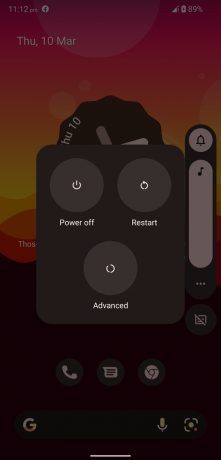
iPhone:
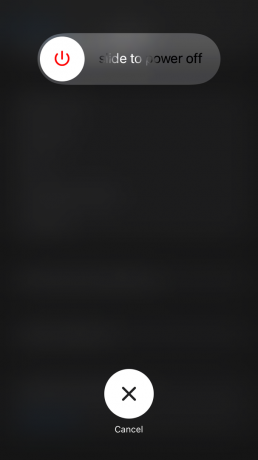
Geras miego laikas iškrauna elektros energiją vidiniuose komponentuose, o aparatinė įranga atsipalaiduoja. Tuo tarpu programinė įranga gali baigti seansą ir iškelti laikinuosius failus. Programinė įranga iš naujo paleidžia OS paslaugas ir tvarkykles, kurios sukuria ryšį. Skirkite visiems įrenginiams bent penkias minutes iš naujo nustatyti laiką ir ištraukite televizorių iš maitinimo lizdo.
Išvalykite „Android System WebView“ „Android“ įrenginyje
„Android“ sistemos „WebView“ yra neatsiejama žiniatinklio vaizdo įrašų atkūrimo funkcijos dalis. Dauguma srautinio vaizdo problemų kyla, kai ASWV tinkamai neveikia. Daugelis „Android“ naudotojų praranda integruotą funkciją iš sąrašo ir toliau sprendžia problemą, kurios nėra. Vidiniai „Android“ kūrėjai dažnai išleidžia naujesnes versijas. Dabar parodysiu, kaip išspręsti ASWV problemas „Android 12“ įrenginiuose.
1. Meniu atidarykite „Android“ „Nustatymai“.
2. Peržiūrėkite „Programos“ iš sąrašo.
3. Bakstelėkite mygtuką „Žiūrėti visas 66 programas“.

Jūsų atveju įdiegtų programų skaičius gali skirtis.
4. Sąraše raskite „Android System WebView“ ir atidarykite programą.

5. Bakstelėkite parinktį „Saugykla ir talpykla“.

6. Bakstelėkite parinktį „Išvalyti talpyklą“.
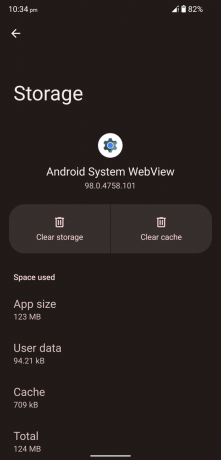
7. Bakstelėkite parinktį „Išvalyti saugyklą“.

8. Bakstelėkite mygtuką „Gerai“.

9. ASWV programos duomenys išvalyti įrenginyje.

Paspauskite maitinimo mygtuką tris sekundes ir išjunkite „Android“ telefoną. Įjunkite įrenginį po vienos minutės poilsio.
Iš naujo įdiekite „WebView“ „Android“ įrenginyje
Kiekviena programinės įrangos įmonė pasaulyje susipainiojo su programų atnaujinimais. „Google“ vidinė komanda galėjo sujaukti ASWV naujinimą ir dėl to kyla įrenginio „Prime“ vaizdo įrašo ekrano perdavimo problemų. Pašalinkite naujausią ASWV naujinimą iš įrenginio arba galite iš naujo įdiegti naujinimą. Parodysiu, kaip pašalinti naujinimus „Android 12“ įrenginiuose.
1. Meniu atidarykite „Android“ „Nustatymai“.
2. Peržiūrėkite „Programos“ iš sąrašo.
3. Bakstelėkite mygtuką „Žiūrėti visas 66 programas“.
Jūsų atveju įdiegtų programų skaičius gali skirtis.
4. Sąraše raskite „Android System WebView“ ir atidarykite programą.
5. Braukite žemyn. Skiltyje Parduotuvės informacija bakstelėkite „Programos informacija“.
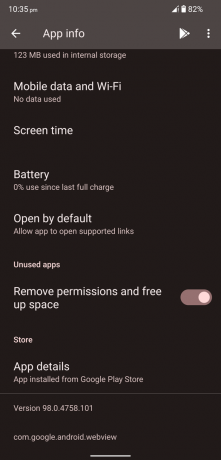
6. Ekrane pasirodo „Play Store“. Bakstelėkite mygtuką „Pašalinti“.

7. Bakstelėkite mygtuką „Pašalinti“, kad patvirtintumėte pašalinimą.

8. Čia turite dvi parinktis.

a. Atidarykite „Amazon Prime“ ir pabandykite peržiūrėti vaizdo įrašą „Smart TV“.
b. Iš naujo įdiekite ASWV naujinimą.
9. Bakstelėkite mygtuką „Atnaujinti“ ir įdiegs naujausią ASWV versiją.

Uždarykite visas programas fone ir paleiskite „Amazon Prime“, kad išbandytumėte ekrano perdavimo funkciją.
Leisti ekrano perdavimo įrenginį „iPhone“.
Privatumas yra USP, kurią „Apple“ naudoja skelbimuose. Cupertino įmonė pridėjo funkciją, kuri neleidžia ekrano perdavimo įrenginiams. Žinoma, programinės įrangos komanda nori atkurti įrenginio privatumą. Leiskite ekrano perdavimo įrenginį rankiniu būdu „iPhone“ arba „iPad“.
1. Pradiniame ekrane paleiskite programą „Nustatymai“.
2. Sąraše bakstelėkite „Privatumas“.
3. Pasirinkite parinktį „Vietinis tinklas“.

4. Bakstelėkite nuskaitytą vietinį įrenginį, kad suteiktumėte leidimą.

Transliuokite „Amazon Prime“ vaizdo įrašą per televizorių.
Išjungti privatų „Wi-Fi“ adresą
„IOS“ sistemoje yra išplėstinė funkcija, kuri sukuria unikalų privatų adresą, kad būtų išvengta stebėjimo. Privatus „Wi-Fi“ adresas gali sukelti įrenginio problemą. Išjunkite „Wi-Fi“ adreso funkciją „iPhone“ ir „iPad“.
1. Atidarykite „iOS“ programą „Nustatymai“.
2. Nustatymuose bakstelėkite „Wi-Fi“.

3. Bakstelėkite (i) piktogramą šalia prijungto „Wi-Fi“ tinklo.
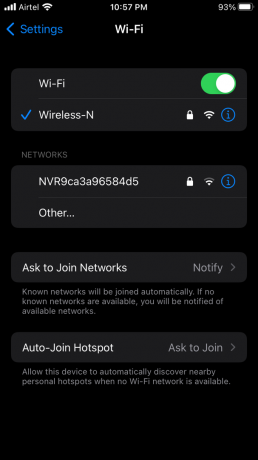
4. Braukite žemyn. Perjunkite „Privatus Wi-Fi adresas“, kad jį išjungtumėte.

5. Iššokančiajame pranešime bakstelėkite mygtuką „Tęsti“.

6. „iOS“ įrenginyje sėkmingai išjungėte „Privatų Wi-Fi adresą“.
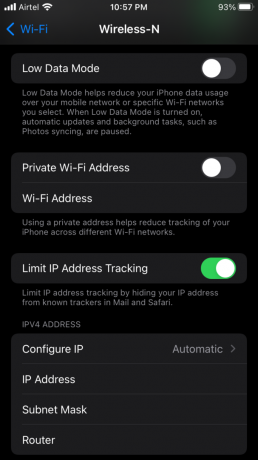
Atidarykite bet kurį „Prime“ vaizdo įrašą ir bendrinkite ekraną „Smart TV“. „Wi-Fi“ tinklas akimirksniu atsijungia ir vėl prisijungia, todėl atminkite. Galite grįžti į „Wi-Fi“ adreso nustatymą ir įjungti funkciją, jei tai nepakeis rezultato.
Iš naujo nustatykite „Android“ tinklo nustatymus
„Android 12“ galite iš naujo nustatyti tinklo nustatymus netrukdydami kitiems duomenims. Tinklo nustatymas iš naujo ištrina „Wi-Fi“, „Bluetooth“ ryšius, NFC, VPN ir kitus ryšius. Aš prašau skaitytojų sukurti atsargines saugomų duomenų kopijas staliniame arba nešiojamajame kompiuteryje. Kiekvienas daro klaidų, ir mes nenorime, kad jūs nukentėtumėte nuo duomenų praradimo.
„Android 12“ galite iš naujo nustatyti tinklo nustatymus netrukdydami kitiems duomenims. Tinklo nustatymas iš naujo ištrina „Wi-Fi“, „Bluetooth“ ryšius, NFC, VPN ir kitus ryšius. Aš prašau skaitytojų sukurti atsargines saugomų duomenų kopijas staliniame arba nešiojamajame kompiuteryje. Kiekvienas daro klaidų, ir mes nenorime, kad jūs nukentėtumėte nuo duomenų praradimo.
1. Atidarykite „Android“ programą „Nustatymai“.
2. Braukite žemyn. Nustatymuose bakstelėkite „Sistema“.

3. Iš parinkčių bakstelėkite „Atstatyti parinktis“.

4. Bakstelėkite parinktį „Iš naujo nustatyti Wi-Fi, mobilųjį ryšį ir Bluetooth“.

5. Bakstelėkite mygtuką „Atstatyti nustatymus“.
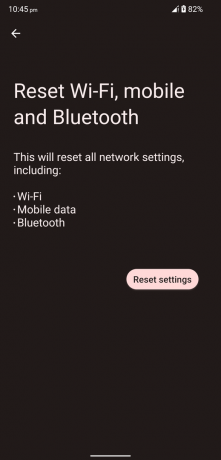
6. Norėdami patvirtinti veiksmą, užpildykite saugos protokolą.
7. Bakstelėkite mygtuką „Atstatyti nustatymus“.
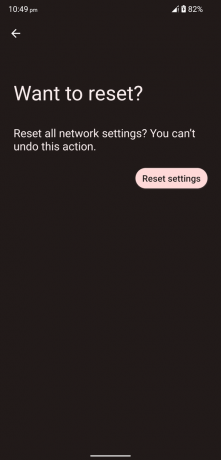
„Android“ telefonas pradeda iš naujo nustatyti tinklo nustatymus ir yra automatinio proceso liudininkas. Kantriai palaukite, kol „Android“ telefonas atsidurs užrakinimo ekrane.
Iš naujo nustatykite tinklo nustatymus iOS įrenginyje
„iOS“ programinė įranga leidžia vartotojams iš naujo nustatyti tinklo nustatymus. Nereikia keisti jokios tinklo konfigūracijos iPhone ir pašalinti iš karto. Panašiai kaip „Android“, prarasite „Wi-Fi“, „Bluetooth“ ryšius, NFC, VPN ir kitus ryšius.
1. Pradiniame ekrane atidarykite „iPhone“ „Nustatymai“.
2. Bakstelėkite nustatymą „Bendra“.
3. Braukite žemyn. Iš parinkčių bakstelėkite „Perkelti arba iš naujo nustatyti iPhone“.
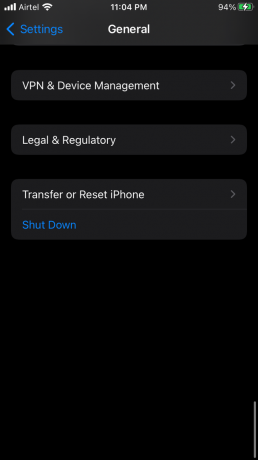
4. Bakstelėkite mygtuką „Atstatyti“.

5. Išskleidžiamajame meniu bakstelėkite „Atstatyti visus nustatymus“.

6. Įveskite saugos slaptažodį arba veido ID, kad patvirtintumėte veiksmą.
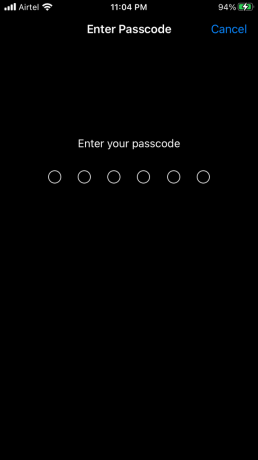
7. Iššokančiajame pranešime bakstelėkite „Atstatyti visus nustatymus“.

„iOS“ sistema iš naujo paleidžia įrenginį ir pradeda trinti tinklo konfigūraciją. Turite tvirtai sėdėti ir laukti, kol „iPhone“ nusileis užrakinimo ekrane.
Išvalykite „Android System WebView“ naudodami „Android TV“.
Išvalėme saugyklą ir talpyklą „Android“ telefone ir tą patį turime padaryti „Smart TV“.
1. Šoniniame meniu atidarykite „Android TV“ „Nustatymai“.
2. Sąraše spustelėkite „Programos“.
3. Bakstelėkite mygtuką „Žiūrėti visas programas“.
4. Slinkite žemyn ir spustelėkite mygtuką „Rodyti sistemos programas“.
5. Sąraše raskite „Android System WebView“ ir atidarykite programą.
6. Bakstelėkite parinktį „Saugykla ir talpykla“.
7. Bakstelėkite parinktį „Išvalyti talpyklą“.
8. Bakstelėkite parinktį „Išvalyti saugyklą“.
9. Bakstelėkite mygtuką „Gerai“.
10. ASWV programos duomenys išvalyti įrenginyje.
Uždarykite „Smart TV“ nustatymus ir vadovaukitės kita mokymo programa, nes ji išspręs problemą.
Iš naujo įdiekite „Android System WebView“ „Android TV“.
Android TV operacinė sistema yra panaši į Android mobiliąją programinę įrangą. Pirmiausia aprašiau telefono mokymo programą, kad galėčiau jus paruošti TV mokymo programai. Iš naujo įdiekime „WebView“ programą „Smart TV“ ir išspręskime ekrano perdavimo problemas.
1. Meniu atidarykite „Android“ „Nustatymai“.
2. Peržiūrėkite „Programos“ iš sąrašo.
3. Bakstelėkite mygtuką „Žiūrėti visas programas“.
4. Braukite žemyn. Bakstelėkite „Rodyti sistemos programas“.
5. Sąraše raskite „Android System WebView“ ir atidarykite programą.
6. Bakstelėkite mygtuką „Pašalinti“.
Pašalinkite naujausią „WebView“ naujinį iš „Google“. Dabar vadovaukitės kita pamoka ir ji ištaisys integruotą „Chromecast“.
Išvalykite „Chromecast“ programos duomenis
Išmaniajame televizoriuje neturite integruotų „Chromecast“ valdiklių, bet galite išvalyti išsaugotus duomenis ir iš naujo įdiegti naujausius programos naujinimus. Parodysiu, kaip ištrinti programos duomenis ir iš naujo įdiegti ekrano transliavimo programą.
1. Meniu atidarykite „Android“ „Nustatymai“.
2. Peržiūrėkite „Programos“ iš sąrašo.
3. Bakstelėkite mygtuką „Žiūrėti visas programas“.
4. Braukite žemyn. Bakstelėkite „Rodyti sistemos programas“.
5. Sąraše suraskite „Built-in Chromecast“ ir atidarykite programą.
6. Bakstelėkite parinktį „Išvalyti talpyklą“.
7. Bakstelėkite parinktį „Išvalyti duomenis“.
Eikite į „Play Store“ ir nedvejodami atnaujinkite „Chromecast“ ir „Android System WebView“. Išjunkite išmanųjį televizorių ir vėl įjunkite po dviejų minučių.
Apatinė eilutė
Išmanieji televizoriai, kuriuos valdo „Android“ OS, ir srautinio perdavimo įrenginiai turi „Android“ OS. Parodžiau kelis būdus, kaip ištaisyti „Prime Video“ transliavimo neveikiantį arba juodą ekraną „Android TV“, „Android“ telefonuose ir „iOS“ įrenginiuose. Televizorius arba srautinio perdavimo įrenginys nesuteikia „Chromecast“ valdymo valdiklių. Galite pašalinti programoje integruotus ekrano perdavimo programos duomenis ir pataisyti išmanųjį telefoną ar planšetinį kompiuterį. Praneškite mums, kuris sprendimas padėjo išspręsti „Prime Video“ juodą ekraną komentarų skiltyje.


